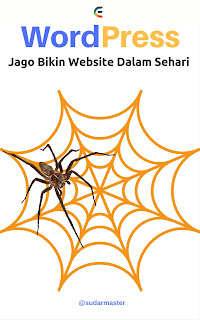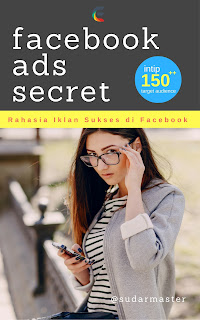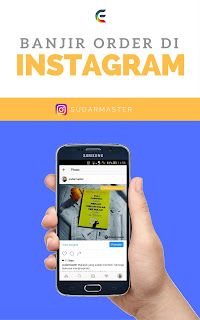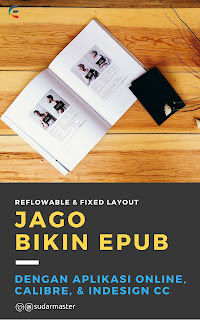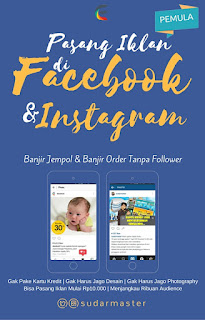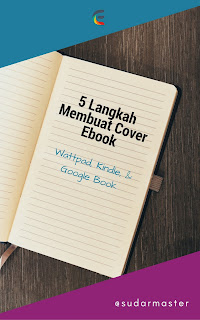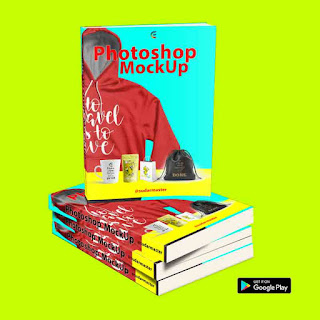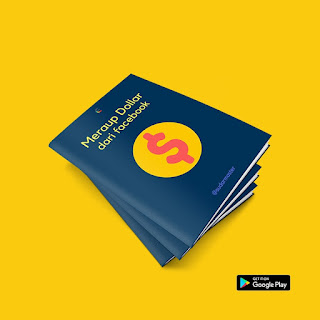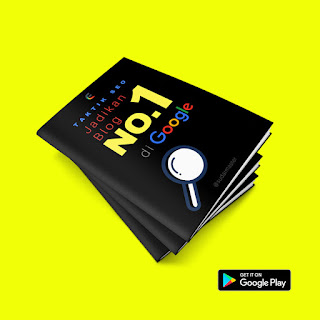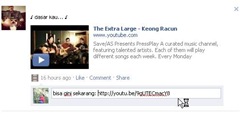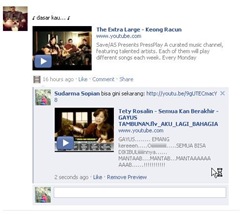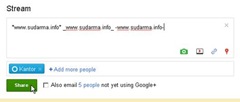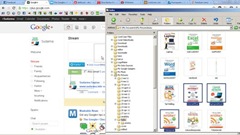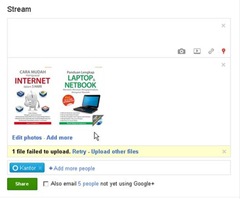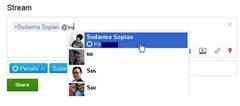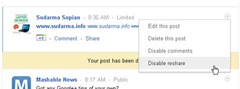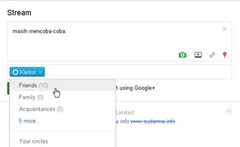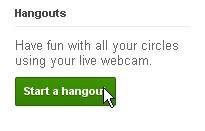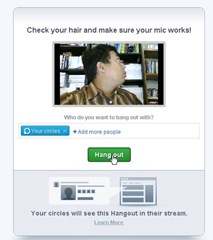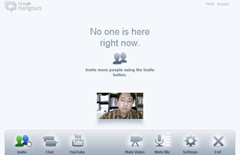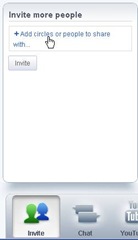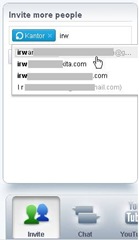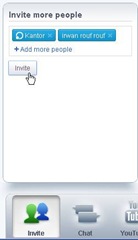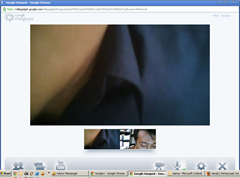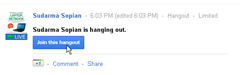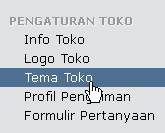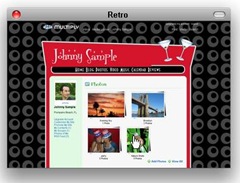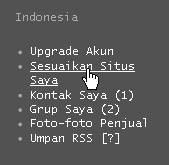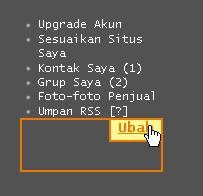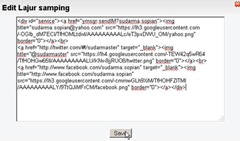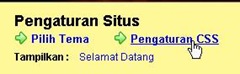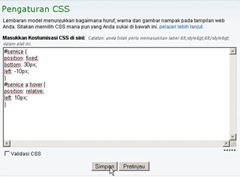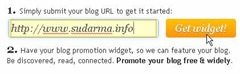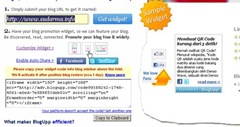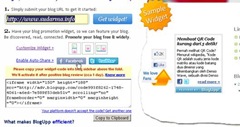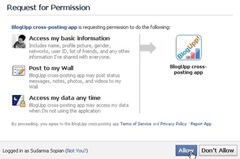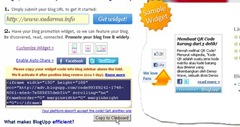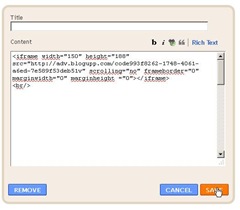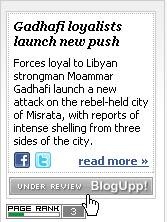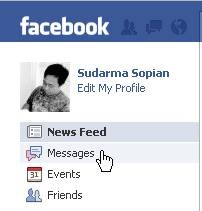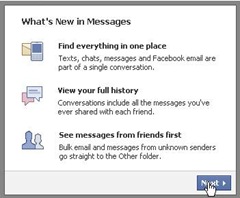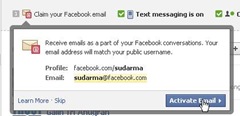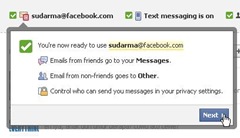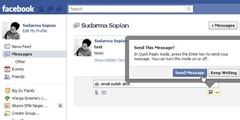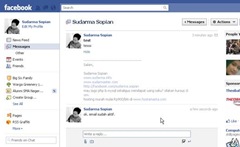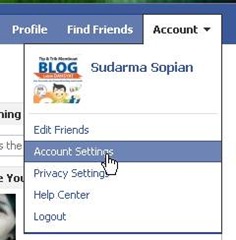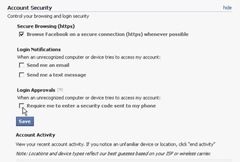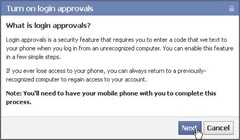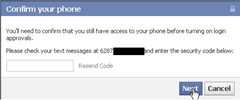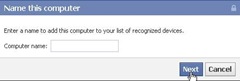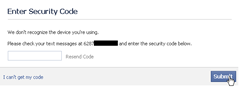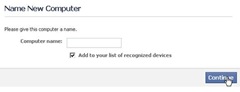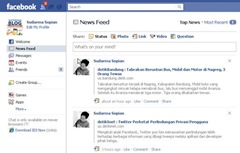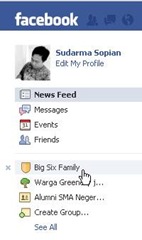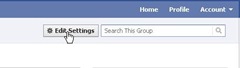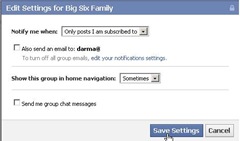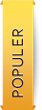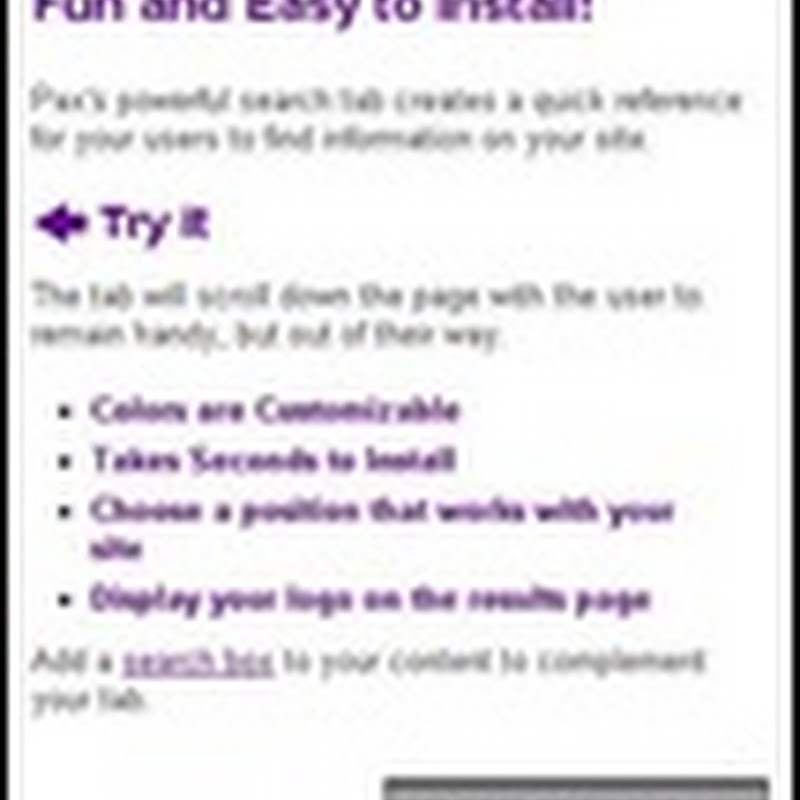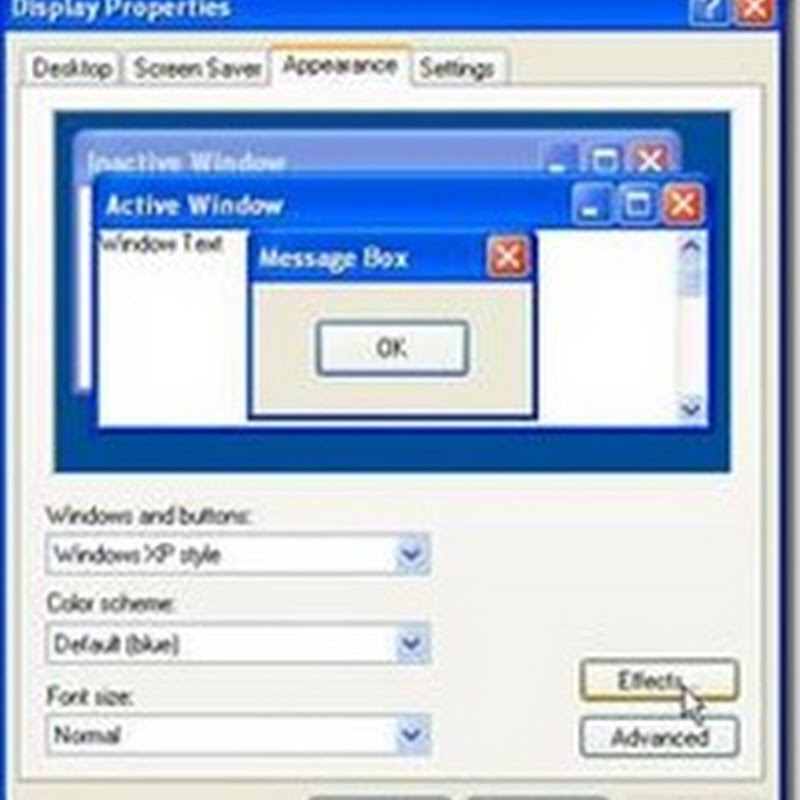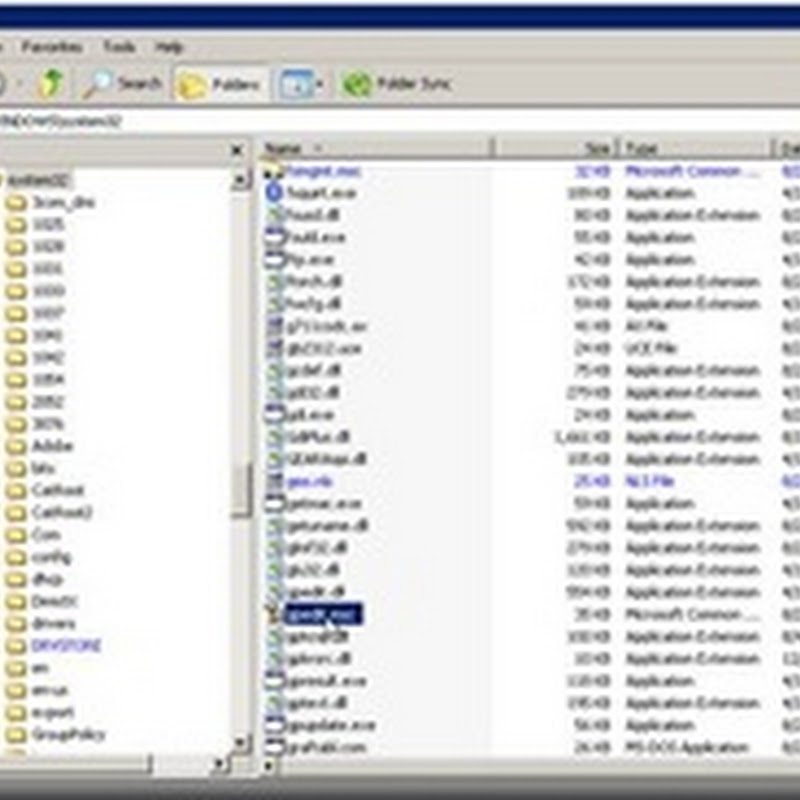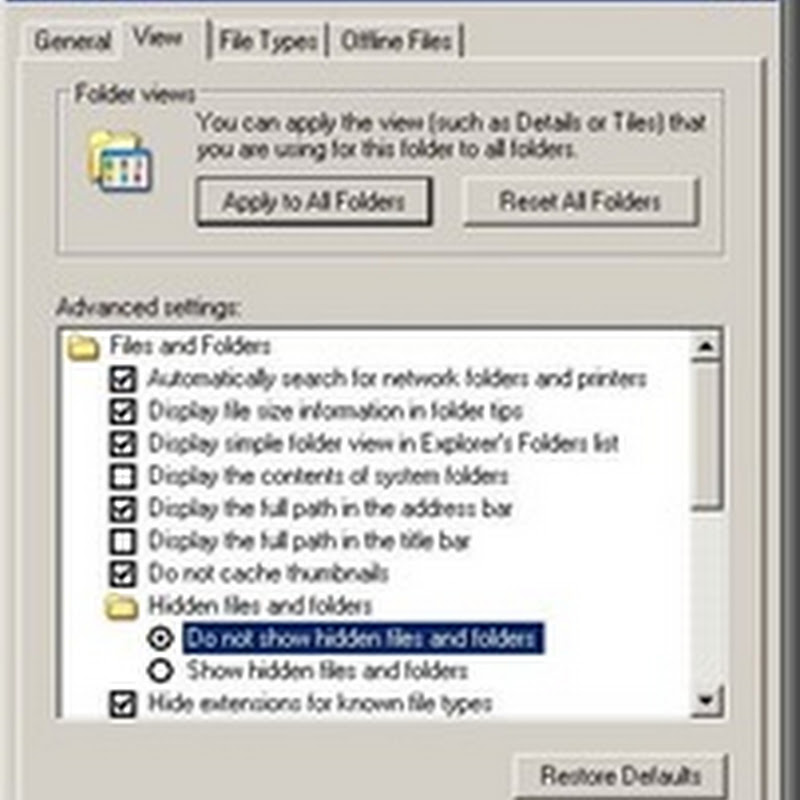Facebook Anda pernah di-hack? Meskipun datanya asal-asalan atau tidak berisi informasi penting, saya yakin setidaknya pernah merasa jengkel ketika mengalaminya. Bahkan, ada beberapa orang yang bertanya di berbagai forum tentang bagaimana mengambil kembali akun yang di-hack tersebut.
Untuk mengatasi akun di-hack, facebook menyediakan fitur baru. Memang sedikit ribet, tetapi bisa dibilang cara ini paling aman saat ini. Setiap login (browser tidak mengingat password) di komputer tetap maupun selalu berpindah, setelah memasukkan username dan password, kita diminta memasukkan kode verifikasi yang dikirim via sms. Jika kodenya benar, selanjutnya kita diminta memasukkan nama komputer yang telah kita masukkan sebelumnya. Jika benar, baru masuk ke halaman utama facebook.
Ribet, bukan? Benar kalau ada pepatah, “Keamanan berbanding terbalik dengan kenyamanan”. Namun, jika Anda pelaku bisnis atau yang amsih bergantung dengan facebook, fitur ini layak digunakan.
Bagaimana mengaktifkannya? Ikuti langkah berikut.
Klik Account > Account Settings.
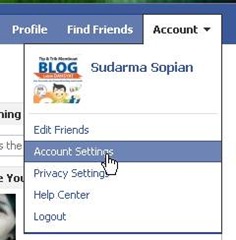
Klik Change pada Account Security lalu ceklis Require me to enter a security code send to my phone.
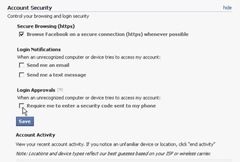
Klik Next.
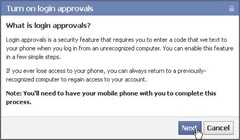
Masukkan kode yang diterima via sms (sebelumnya Anda harus memasukkan nomor hp. Jika belum, masukkan di tab Mobile). Beberapa operator mungkin tidak mendukung. Saya sudah mencoba menggunakan telkomsel dan xl, keduanya bisa.
Klik Next.
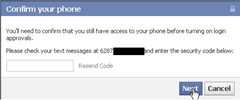
Masukkan nama komputer (wajib diingat karena nanti akan diminta setiap login ke akun Anda). Klik Next.
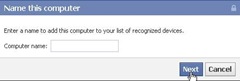
Klik Save.

Sampai sini, sudah selesai. Suatu saat nanti, di manapun Anda login ke facebook, akan melewati tahapan ini.
Setelah memasukkan username dan password, facebook akan mengirim kode verifikasi via sms. Untuk itu, jangan sampai hilang atau diganti nomor Anda. Klik Submit.
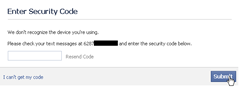
Masukkan nama komputer (sama dengan nama yang Anda ketik ketika mengaktifkan fitur ini). Klik Continue.
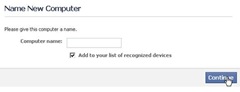
Jika semua tahapan benar, baru Anda bisa login ke facebook. Jika salah satunya salah, Anda kemungkinan besar tidak bisa login. Jadi, pertimbangkan yang matang menggunakan fitur ini.
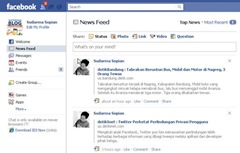
Apakah 100% aman? Menurut kacamata orang awam, cara ini jauh lebih aman. Sampai saat ini, hanya ada dua kemungkinan facebook Anda masih bisa di-hack setelah mengaktifkan fitur ini. Pertama, ada teman atau orang lain yang menggunakan komputer Anda dan kebetulan Anda sedang login ke facebook. Dia mengubah email, password, dan nomor telepon di akun Anda. Kedua, nomor yang Anda daftarkan dicuri orang dan orang itu iseng membajak akun Anda. Selain kedua hal tersebut, sampai artikel ini ditulis, saya belum menemukan cara lain meng-hack akun facebook. mudah-mudahan saja tidak ada cara lain. Atau, barangkali ada yang sudah menemukan bug pada fitur ini, bisa disharing di sini.
Satu hal lagi yang wajib Anda ketahui, beberapa operator sering terlambat menerima kode verifikasi login. Bersabar saja sampai kode itu diterima. Menurut pengalaman, jika dilakukan pagi hari, sering terlambat. Namun, menjelang siang, relatif lancar. Facebook sendiri hanya memberi keterangan, mungkin ada masalah dengan operator yang Anda gunakan serta Anda bisa mengirim pesan ke facebook mengenai masalah tersebut. Kebetulan saya selalu berhasil, meskipun sering terlambat menerima kode verifikasi. Kalau sudah merasa tidak nyaman dengan fasilitas ini, nonaktifkan saja fitur ini dengan menghilangkan ceklis pada “Require me to enter a security code send to my phone”.
Selamat mencoba!

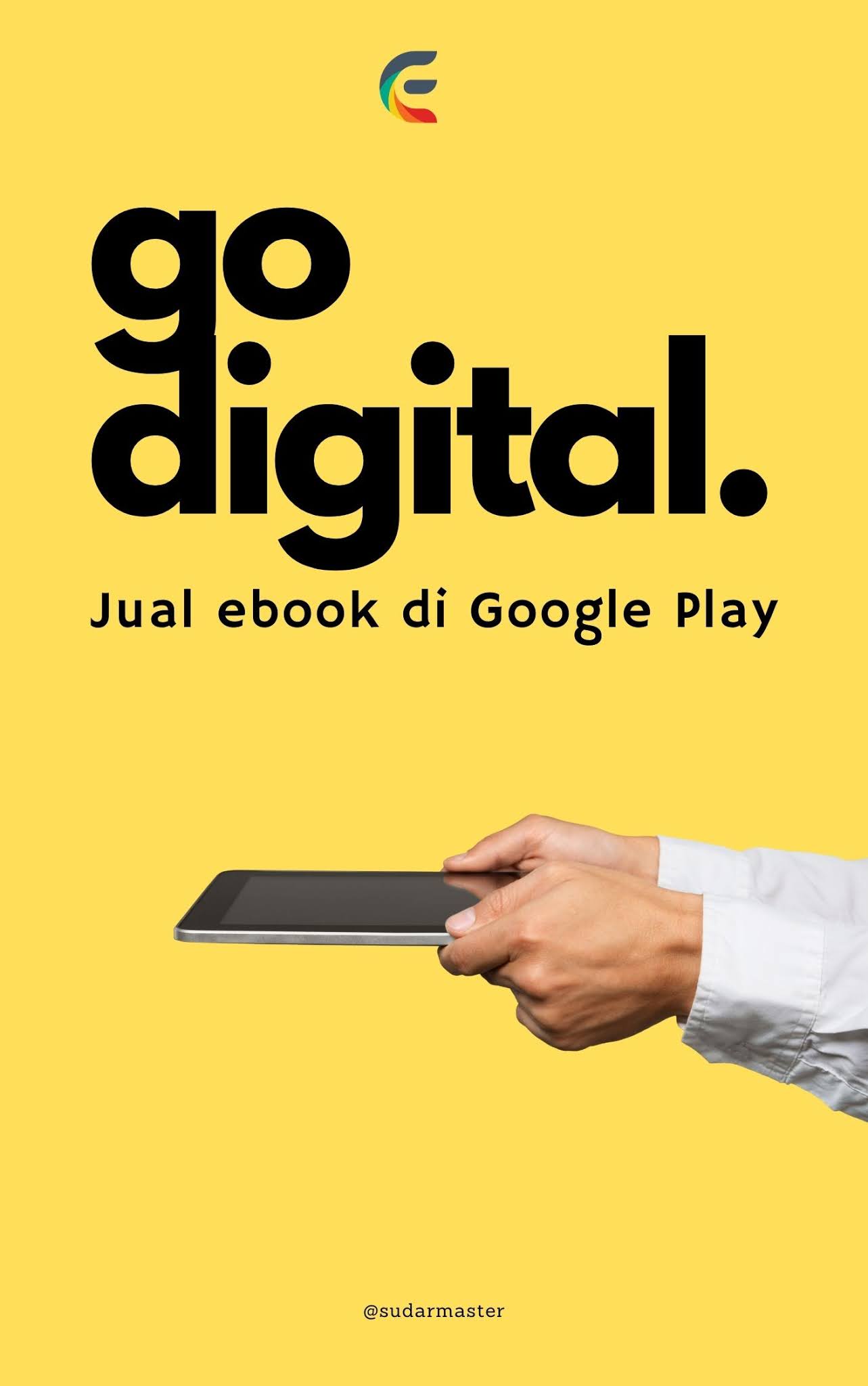






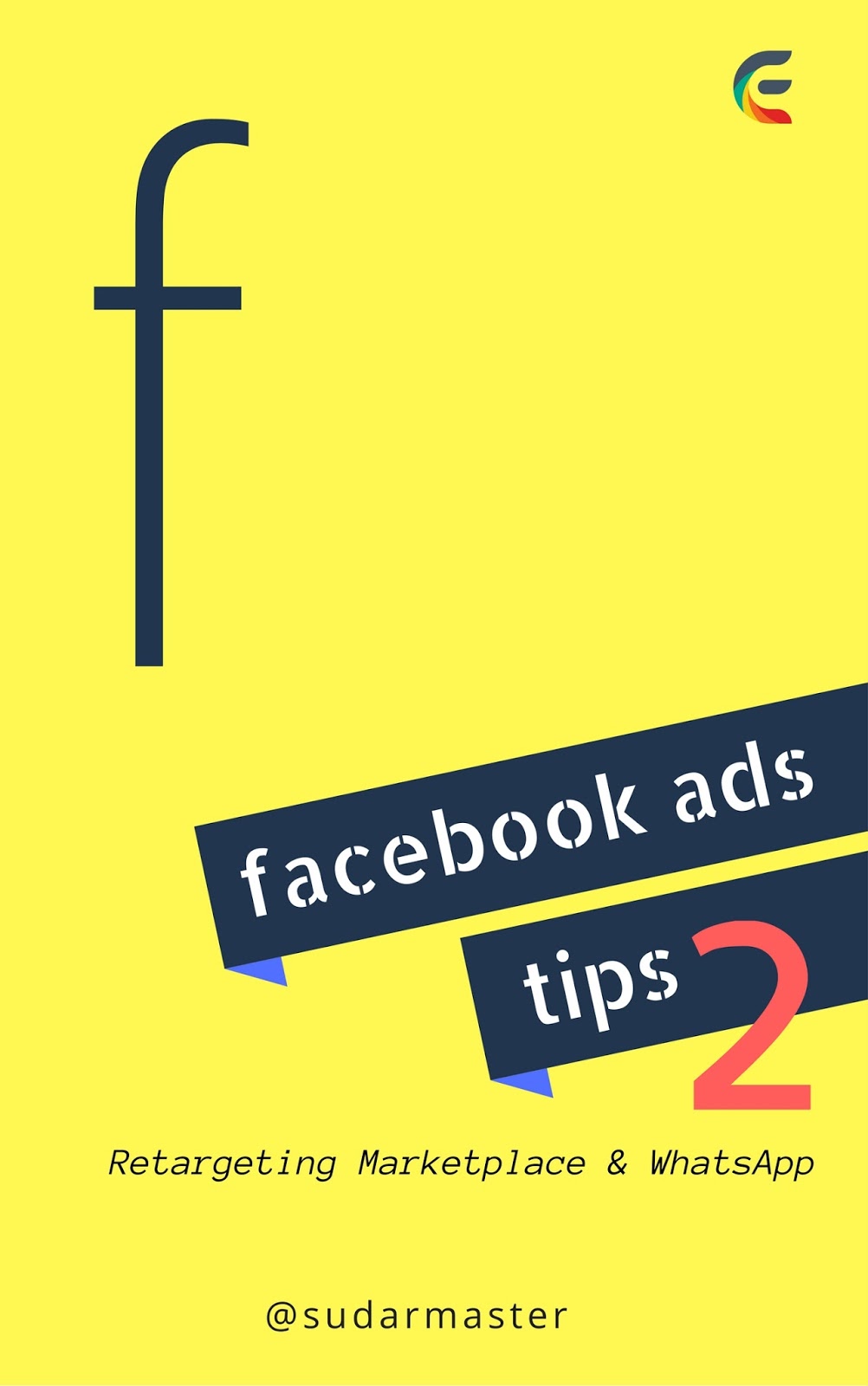

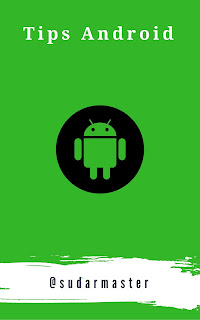
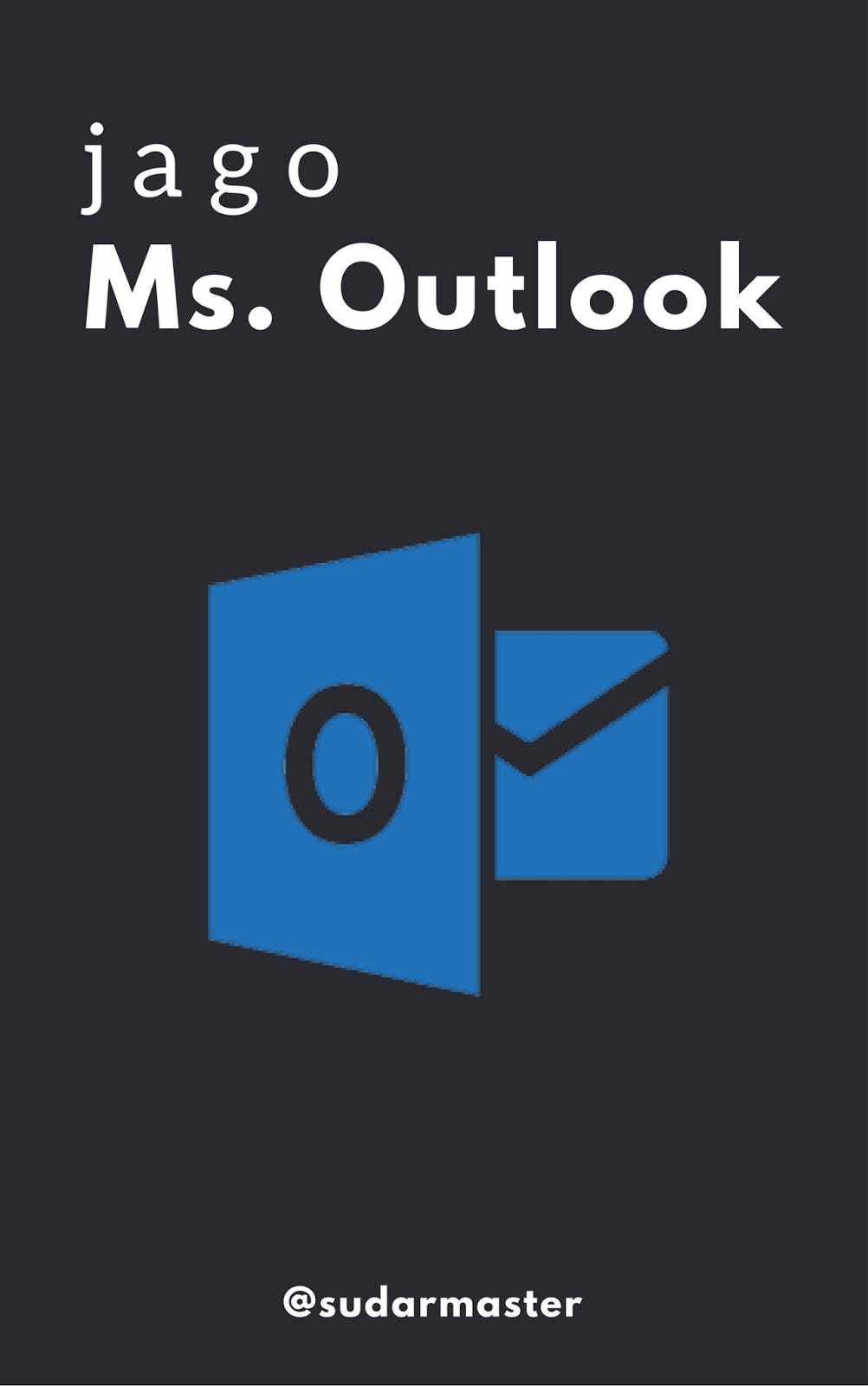

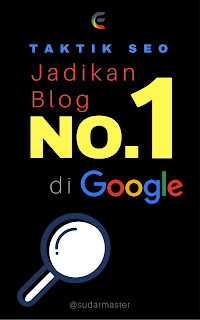

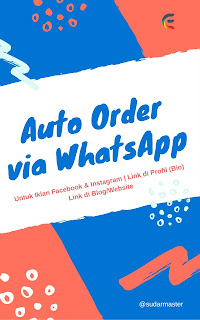

![Social Media Marketing: Facebook dan Instagram [edisi bundling]](https://1.bp.blogspot.com/-5waMgNzgAU8/WFtc8n9t9eI/AAAAAAAAAeI/Zj5tVBsJQFQa57upebwHh7pRYOYAjU4AgCLcB/s320/social-media-marketing.jpg)
![WebMaster: WordPress dan Prestashop [edisi bundling]](https://4.bp.blogspot.com/-QwXu-ROVwhc/WFnk7VugIZI/AAAAAAAAAdU/DMNGL1Kc_qw4muu6lJciPbguTdO9jfmvwCLcB/s320/webmaster.jpg)